
Есть те, для кого слежка Windows не является большой проблемой, но есть и те, кому проблема конфиденциальности и приватности личных данных очень важна. Нас данная тема тоже беспокоит и после множества материалов касающихся телеметрии Windows выложенных на нашем сайте, мы решили пополнить этот список и рассказать о телеметрии в планировщике задач Windows 10, а точнее о том как ее оттуда убрать.
Еще по теме: Анализ шпионов Windows 10
Телеметрия в планировщике задач Windows 10
Телеметрия в планировщике задач состоит из секций «Клиентский опыт», «Облачный опыт», «Статистика приложений», «Файловая статистика», «Диагностика диска», «Диагностика энергоэффективности», «Монитор семейной безопасности», «Сбор сведений о сети» и множества других.
Все они доступны через консольную команду schtasks, которую сперва нужно запустить с ключом end для остановки задачи. Затем повторно запускаем уже с ключом change для отключения.
Как удалить телеметрию из планировщика Windows 10
Для того чтобы убрать телеметрию из планировщика Windows 10 проделайте следующие шаги:
- Запустите командную строку с правами администратора.
- Для завершения определенной задачи телеметрии (к примеру, «Сбор статистики использования файлов») введите команду schtasks с ключом end и указав после tn (task name) соответствующее название:
1schtasks /end /tn "\Microsoft\Windows\FileHistory\File History (maintenance mode)"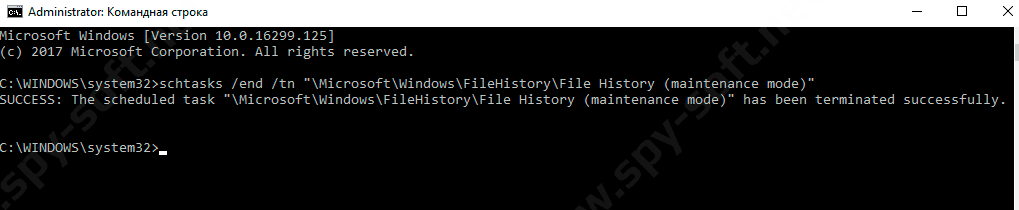
- Для отключения телеметрии (к примеру, «Сбор статистики использования файлов») — команду schtasks с ключом change:
1schtasks /change /tn "\Microsoft\Windows\FileHistory\File History (maintenance mode)" /disable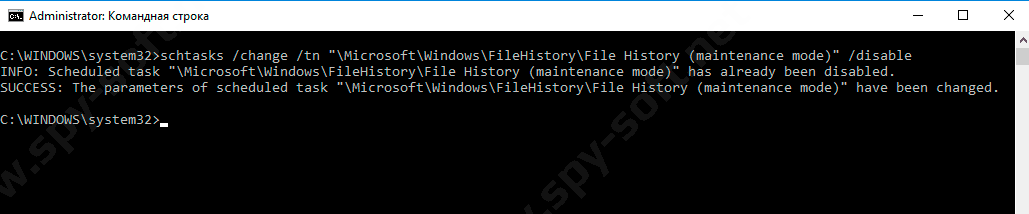
Список задач телеметрии в планировщике Windows 10
Вот список остальных задач телеметрии:
- Microsoft\Windows\AppID\SmartScreenSpecific
- Microsoft\Windows\Application Experience\AitAgent
- Microsoft\Windows\Application Experience\Microsoft Compatibility Appraiser
- Microsoft\Windows\Application Experience\ProgramDataUpdater
- Microsoft\Windows\Application Experience\StartupAppTask
- Microsoft\Windows\Autochk\Proxy
- Microsoft\Windows\CloudExperienceHost\CreateObjectTask
- Microsoft\Windows\Customer Experience Improvement Program\Consolidator
- Microsoft\Windows\Customer Experience Improvement Program\BthSQM
- Microsoft\Windows\Customer Experience Improvement Program\KernelCeipTask
- Microsoft\Windows\Customer Experience Improvement Program\UsbCeip
- Microsoft\Windows\Customer Experience Improvement Program\Uploader
- Microsoft\Windows\DiskDiagnostic\Microsoft-Windows-DiskDiagnosticDataCollector
- Microsoft\Windows\DiskDiagnostic\Microsoft-Windows-DiskDiagnosticResolver
- Microsoft\Windows\DiskFootprint\Diagnostics
- Microsoft\Windows\FileHistory\File History (maintenance mode)
- Microsoft\Windows\Maintenance\WinSAT
- Microsoft\Windows\NetTrace\GatherNetworkInfo
- Microsoft\Windows\PI\Sqm-Tasks
- Microsoft\Windows\Power Efficiency Diagnostics\AnalyzeSystem
- Microsoft\Windows\Shell\FamilySafetyMonitor
- Microsoft\Windows\Shell\FamilySafetyRefresh
- Microsoft\Windows\Shell\FamilySafetyUpload
- Microsoft\Windows\Windows Error Reporting\QueueReporting
Все это можно сделать и с помощью специальных утилит для удаления телеметрии Windows, но вам не помешает узнать, где все это находиться в самой операционной системе.



Не получается отключить телеметрию, при вводе команды выдает ошибку.
Командная строка от администратора? Если не получается, тогда можно попробовать в безопасном режиме.
Сейчас все работает. Спасибо!
Я новичок в компьютере. Посоветуйте какой программой можно убрать телеметрию из планировщика?
Если бы Билл Гейтс создавал машины, они бы разбивались два раза в день.
А всё таки враньё. Нельзя там ничё в планировщике отключать кроме Application Experience
Windows defender и windows update и DiskDiagnostic
Остальное вобще трогать ничё нельзя.
Я сделал всё как вы написали. В конечном счёте когда стаивил прогу обс. И её пакет vcredist 2015-2019. По началу всё работало отлично. Но когда мне понадобилось удалить обс и её пакет vcredist 2015-2019. После этого к примеру браузер Firefox отказался работать. Требуя эту библу vcredist 2015-2019. Пробовал и браузер переставлять. А он уже без этой библы не работал ни в какую.
Так что нельзя в планировщике нифига трогать. Иначе писец. Работа винды нарушается. А отключив, то что вы советуете, у винды чё то наршуается. И потом какие то программы будут криво работать. В моём случае браузер не работал без vcredist 2015-2019. Хотя он всегда работал без неё. И должен работать. Я перестаивл винду уже без ваших рекомендаций. Проделал установку обс и vcredist 2015-2019. А затем удалив. Браузер вполне себе норм работает.
Да и кстати! Забыл самое главное дописать! Если включить то что вы насоветовали обратно. То это ситуацию уже не исправляет. Я так понимаю что, эти штуки отключать вобще нельзя. Совсем при совсем. Ни на сколько. Иначе портится некая история работы винды. И как минимум история установок и удаления программ. Это точно.